在Windows 10中设置固定IP地址,您可以按照以下步骤进行操作:
1. 打开“控制面板”(Control Panel),选择“网络和Internet”(Network and Internet)。
2. 在弹出的窗口中,选择“网络和共享中心”(Network and Sharing Center)。
3. 在弹出的窗口中,选择“更改适配器设置”(Change adapter settings)。
4. 在弹出的窗口中,找到您正在使用的网络适配器(通常是以太网或者Wi-Fi),右键单击并选择“属性”(Properties)。
5. 在弹出的属性窗口中,选择“TCP/IP协议版本4”(TCP/IP Protocol version 4),然后点击“属性”(Properties)。
6. 在弹出的TCP/IP属性窗口中,选择“使用下面的IP地址”(Use the following IP address)。
7. 在“IP地址”(IP Address)栏中输入您想要设置的固定IP地址。
8. 在“子网掩码”(Subnet mask)栏中输入您网络的子网掩码。如果您不确定,可以咨询您的网络管理员。
9. 在“默认网关”(Default gateway)栏中输入您网络的默认网关地址。如果您不确定,可以咨询您的网络管理员。
10. 在“首选DNS服务器”(Preferred DNS server)和“备用DNS服务器”(Alternate DNS server)中输入您网络的DNS服务器地址。如果您不确定,可以咨询您的网络管理员。
11. 点击“确定”(OK)保存设置。
wi10设置固定IP,让您告别网络困扰!
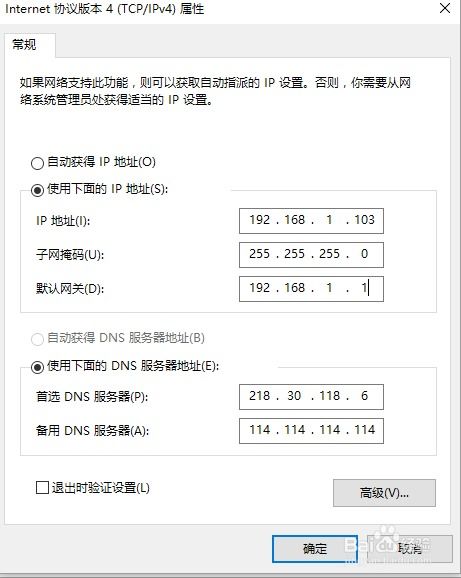
在Widows 10操作系统中,设置固定IP地址可以让您的网络连接更加稳定和可靠。本文将向您介绍如何设置固定IP地址,让您告别网络困扰。
一、打开“网络和Iere”设置
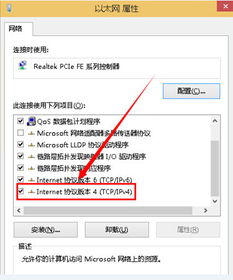
点击左下角的开始菜单,然后在弹出的菜单中找到并点击“设置”图标。在Widows 10设置中,找到并点击“网络和Iere”选项。
二、选择“以太网”选项
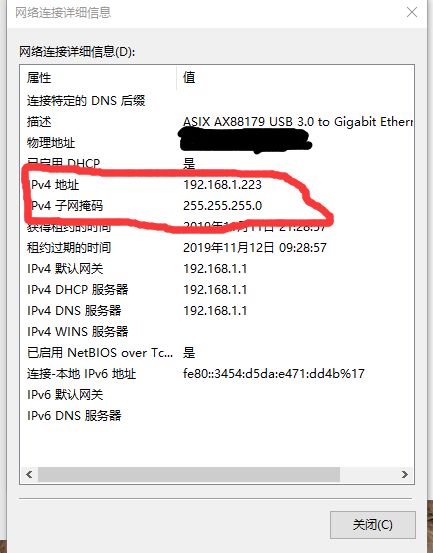
在“网络和Iere”设置中,点击左侧菜单中的“以太网”选项。在右侧窗口中,找到并选择您当前使用的以太网适配器。
三、设置IP地址

在以太网适配器设置中,找到并点击“属性”按钮。在属性窗口中,选择“Iere协议版本4(TCP/IP)”选项,然后点击“属性”按钮。在弹出的窗口中,选择“使用下面的IP地址”选项,然后在下面的IP地址栏中输入您想要设置的固定IP地址。
四、设置子网掩码和默认网关
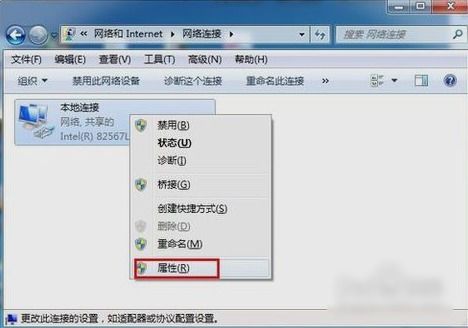
在IP地址窗口中,您需要输入子网掩码和默认网关。一般情况下,子网掩码为255.255.255.0,默认网关为19
2.168.0.1(根据您的网络环境而定)。如果您不确定自己的子网掩码和默认网关,可以联系您的网络管理员获取相关信息。
五、设置DS服务器
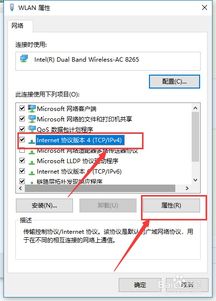
在IP地址窗口中,找到并点击“DS服务器”选项。在DS服务器窗口中,输入您所在地区的DS服务器地址。如果您不知道自己的DS服务器地址,可以联系您的网络管理员获取相关信息。
六、应用设置并重启网络适配器
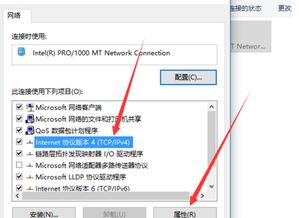
完成以上设置后,点击“确定”按钮应用设置。然后,右键点击任务栏上的网络图标,选择“禁用”,然后重新启用网络适配器,使设置生效。
现在,您已经成功设置了固定IP地址。以后,您可以使用固定的IP地址进行网络连接,告别网络困扰。







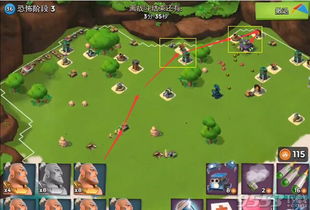

评论列表(0条)